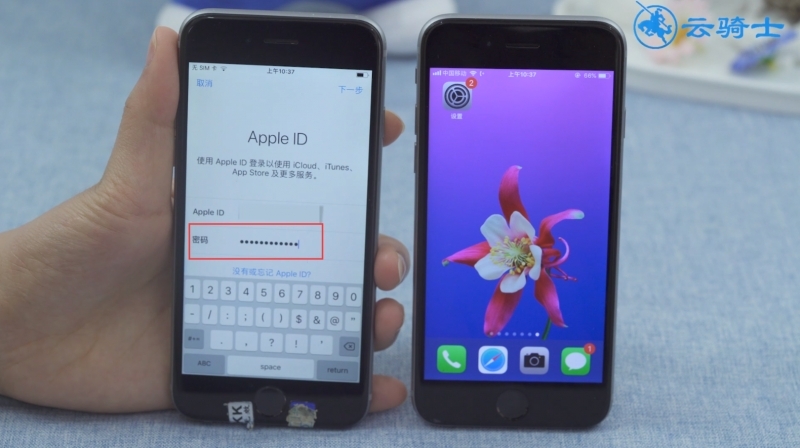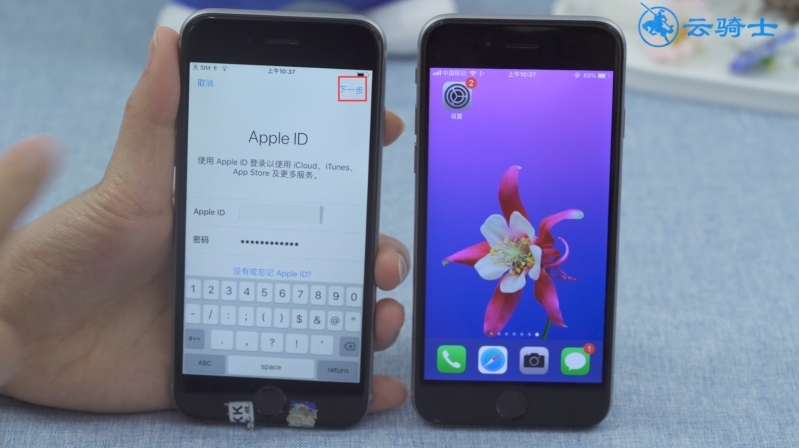Ready 很多朋友换了新手机不知道怎么将旧苹果手机上的数据转移到新手机,今天佳佳就来教教大家苹果手机数据转移另一台苹果手机的操作步骤。 以苹果6手机为例 1 第一步 打开设置,
很多朋友换了新手机不知道怎么将旧苹果手机上的数据转移到新手机,今天佳佳就来教教大家苹果手机数据转移另一台苹果手机的操作步骤。
以苹果6手机为例
1第一步打开设置,点击最上方的账号,选择iCloud

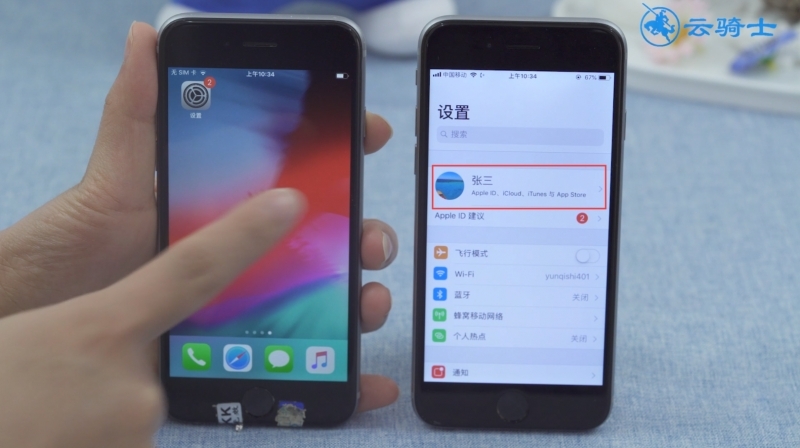
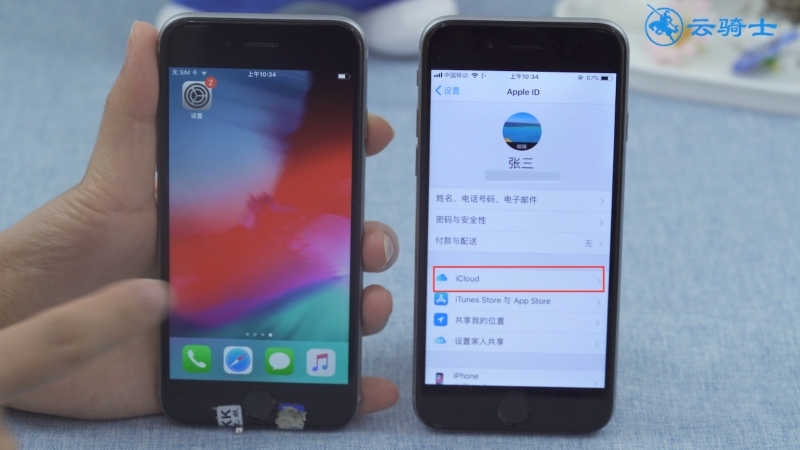
2第二步将需要转移的应用开关打开,点击iCloud云备份
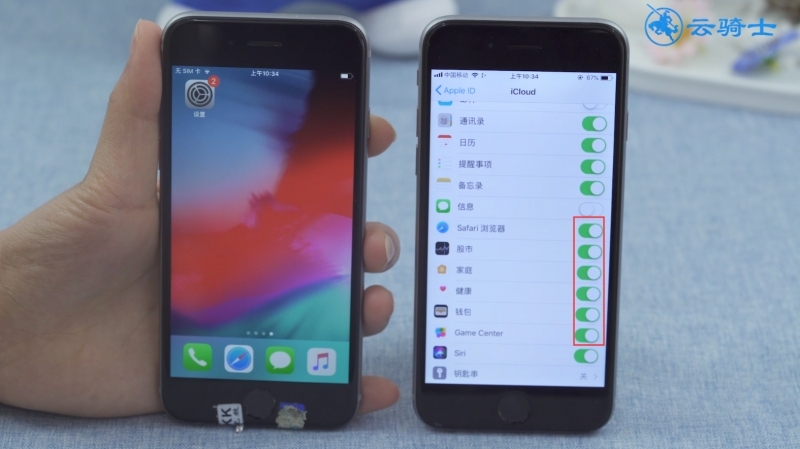
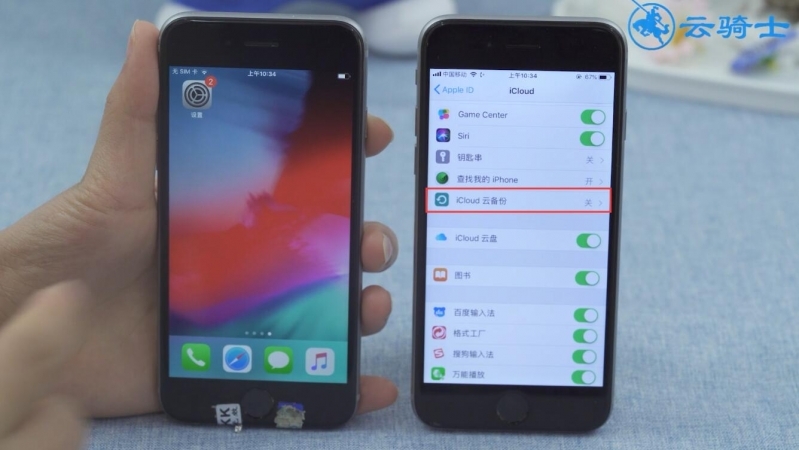
3第三步点击iCloud云备份按钮,好,立即备份,这样就可以将旧的苹果手机数据备份到iCloud。

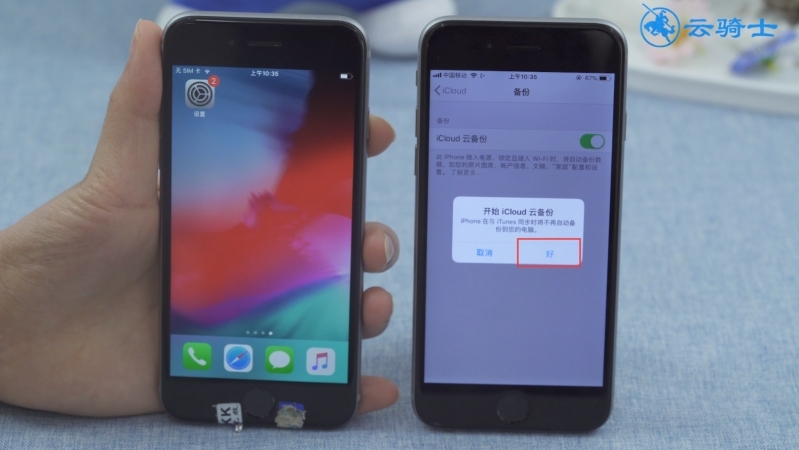


4第四步在新的iPhone手机上登录同一个苹果ID,打开设置,点击最上方的账号

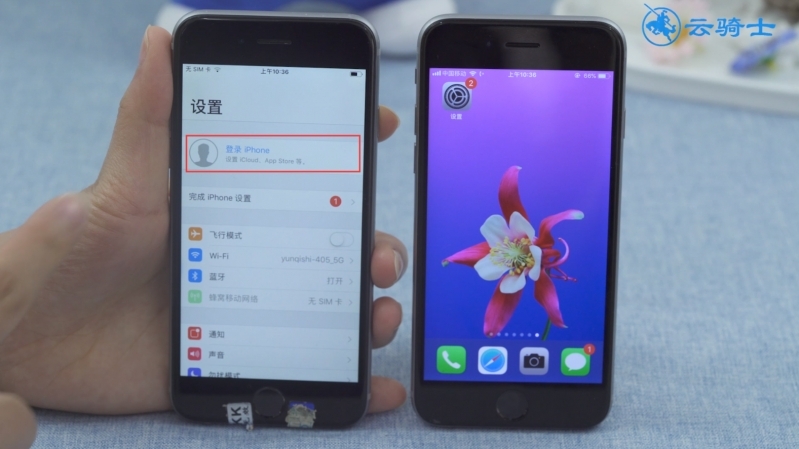
5第五步输入旧的苹果手机Apple ID账号,点击下一步
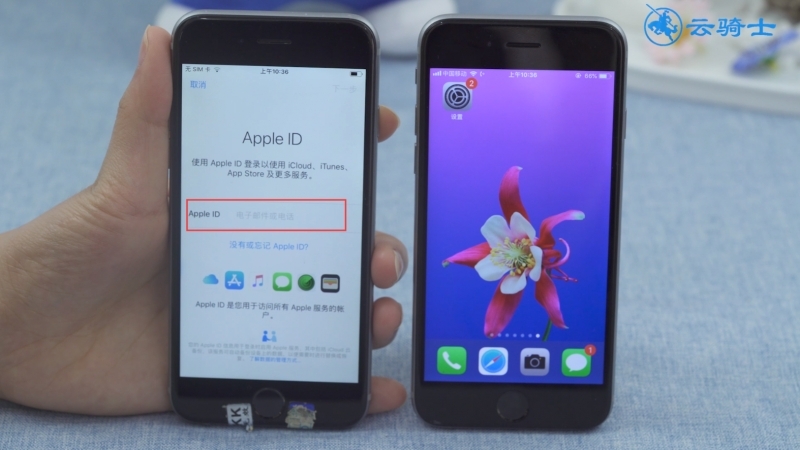
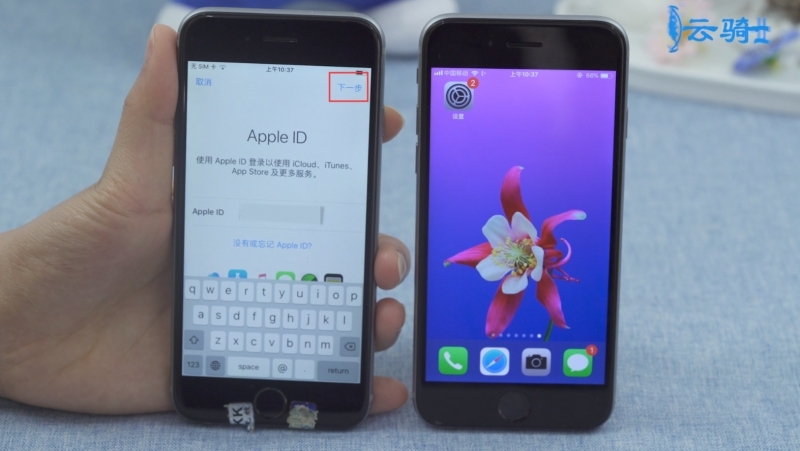
6第六步输入Apple ID密码,下一步,登录成功后即可完成数据转移到新的iPhone手机。